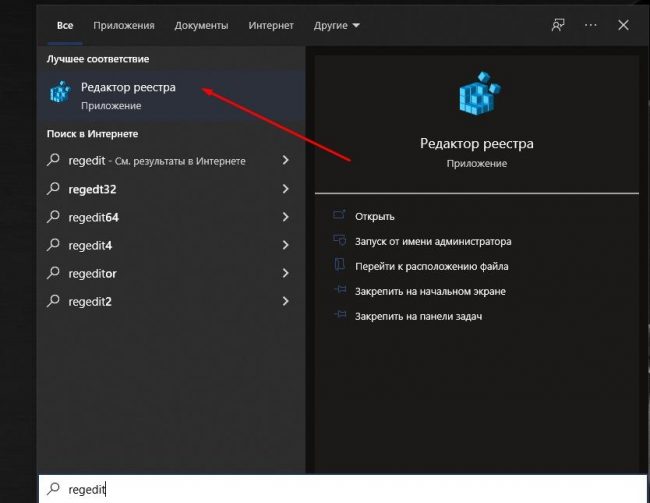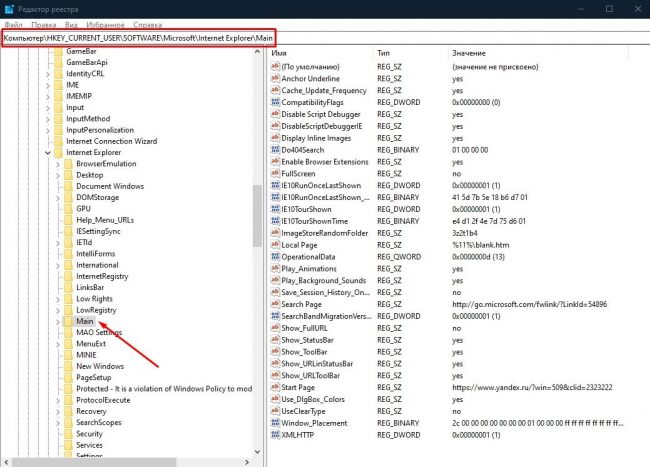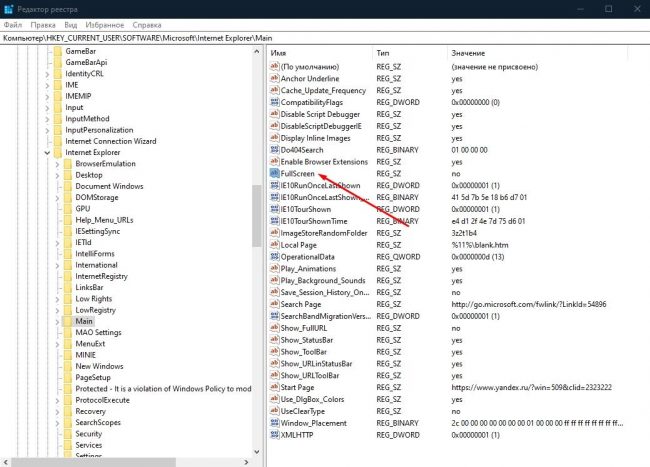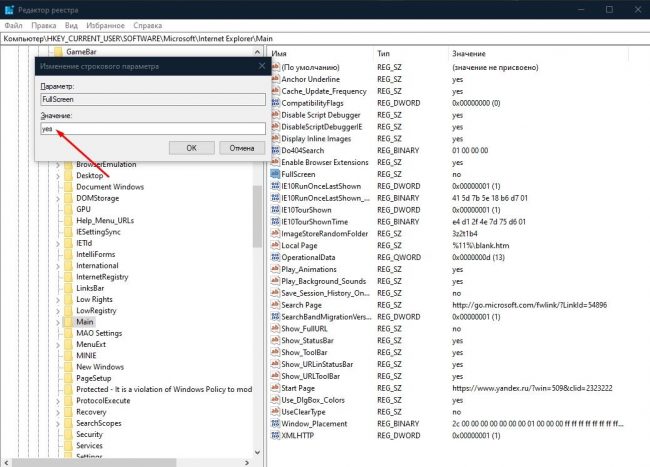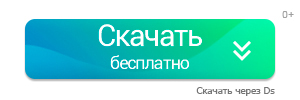Настройка и управление полноэкранным режимом Интернет Эксплорер
Браузер Internet Explorer является программой по умолчанию в Windows 7 и 8. Многие называют обозреватель посредственным, но некоторые пользователи всё же предпочитают именно его за простоту и интуитивно понятный интерфейс. Одна из самых полезных возможностей IE – работа в полноэкранном формате в Интернет Эксплорере.
Что это такое
По умолчанию интерфейс браузера включает в себя вкладки, меню, адресную строку, закладки, а также панель с иконками плагинов и дополнений. Все эти элементы отнимают полезную часть рабочей зоны, мешая взаимодействию с контентом.
Чтобы полностью сосредоточиться на просмотре страницы как раз и предусмотрен полноэкранный режим. При его активации отключаются все вышеупомянутые элементы вкупе с панелью задач Windows. То есть пользователь видит только веб-страницу.
Активация
Самой простой способ включить полноэкранный режим – клавиша F11, в ряде случаев – комбинация Fn + F11. При отсутствии клавиатуры следует воспользоваться местным меню. Нажимаем на иконку шестерёнки, либо три горизонтальные полоски и кликаем по значку «Перейти в полноэкранный режим».
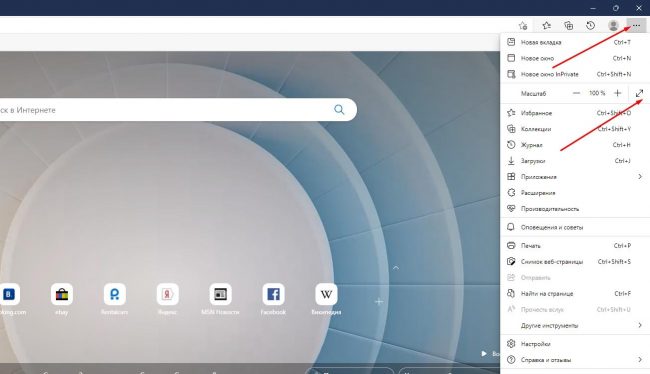
После активации режима все вспомогательные панели и инструменты будут скрыты, но доступны по горячим клавишам. К примеру, при нажатии на кнопку Win откроется меню «Пуск».
Как выйти или выключить настройку
Выход происходит в аналогичном порядке – нажатием на кнопку F11. Чтобы убрать режим с помощью мыши необходимо переместить курсор в верхнюю часть экрана, вызвав тем самым главную панель. После чего кликнуть по значку «Выйти из полноэкранного режима».
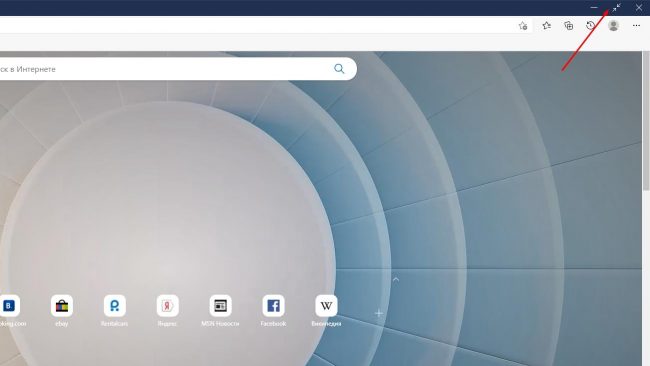
Если в операционной системе кнопка F11 привязана к какому-то другому действию, то при работе с браузером он будет воспринимать команды ОС, а не свои собственные. То же самое касается горячих клавиш вспомогательных панелей NVIDIA и Radeon.
Как сделать так, чтобы всегда был полноэкранный режим и наоборот
Полноэкранный формат отображения можно активировать на постоянной основе. С помощью инструментов браузера IE это сделать, увы, нельзя. Придётся вносить изменения в реестр ОС, либо в редактор групповой политики Windows. Оба способа одинаково эффективны, поэтому выбирать можно любой.
Редактирование реестра:
- Нажимаем комбинацию клавиш Win+S (поиск), вводим regedit и кликаем по «Редактор реестра».

- Переходим в раздел Main по указанному на скриншоте пути. Кликаем по нему один раз. Раскрывать ветку двойным щелчком не нужно.

- В правой части интерфейса выбираем пункт FullScreen двойным щелчком мыши.

- В окне «Изменение строкового параметра» в поле «Значение» пишем yes и жмём ОК.

- Закрываем реестр, сохранив таким образом внесённые изменения.
Теперь при каждом запуске Internet Explorer полноэкранный режим будет активирован в автоматическом порядке. Для отката изменений необходимо выполнить те же самые действия, с той лишь разницей, что в поле «Значение» окна «Изменения строкового параметра» поставить no вместо yes.
Включение режима через редактор локальной групповой политики:
- Нажимаем комбинацию клавиш Win+S, вводим gpedit.msc и кликаем по Common Console.
- Переходим в раздел Internet Explorer по указанному на скриншоте пути, но не раскрываем его, а просто выбираем одним кликом.
- В правой части интерфейса щёлкаем два раза по пункту «Включение полноэкранного режима».
- В появившемся диалоговом окне ставим маячок напротив строчки «Включено» и жмём «Применить».
- Закрываем редактор, сохранив внесённые изменения.
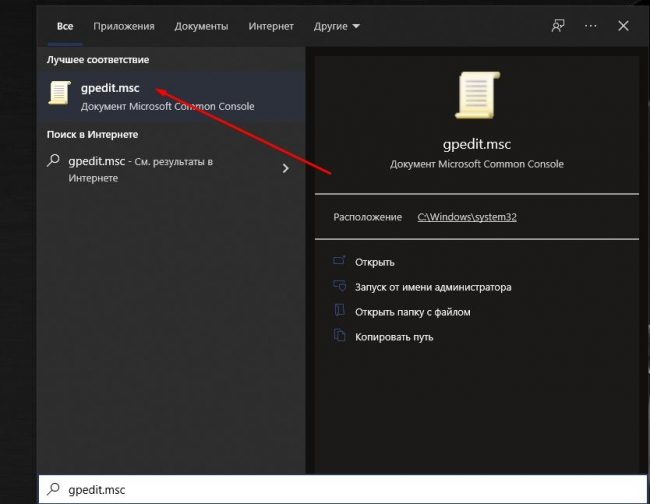
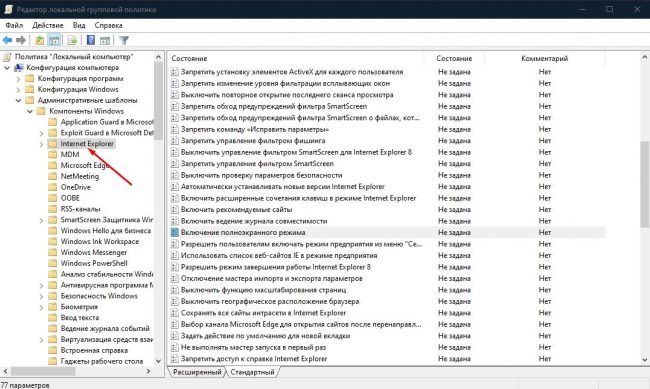
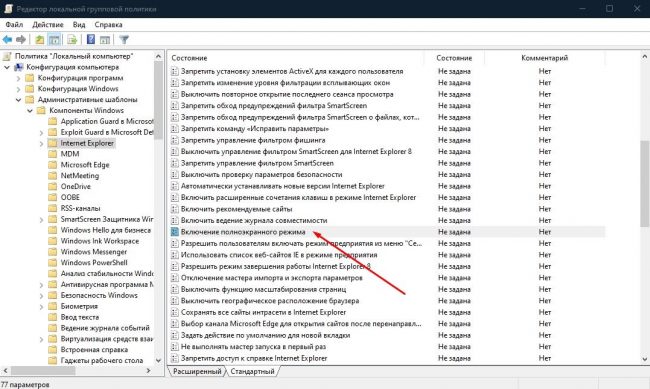
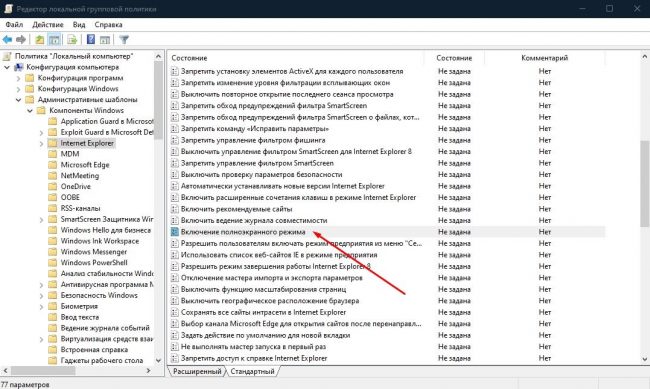
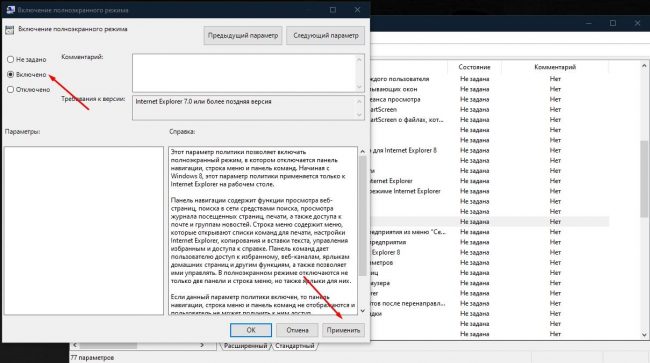
Режим деактивируется аналогичным образом, где вместо «Включено» ставим маячок на «Не задано». При этом значение «Отключено» сделает недоступным полноэкранным формат в принципе. То есть при нажатии клавиши F11 или активации режима через меню браузера ничего не произойдёт.
Все вышеописанные действия также можно применять к другим браузерам: Firefox, Chrome, EDGE, Opera и прочим. У первых двух обозревателей включение полноэкранного режима при старте задаётся в настройках, поэтому в редактировании реестра острой необходимости нет.